Snowflake es un cliente SSH gráfico de código abierto. Es una herramienta extremadamente útil que le permite administrar el acceso SSH mediante una sencilla interfaz gráfica de usuario. Se puede instalar y utilizar en sistemas Windows y Linux. Solo necesita instalar Snowflake en la máquina del cliente SSH.
Esta herramienta proporciona muchas funcionalidades, lo que la hace muy conveniente para trabajar en sistemas remotos. Algunas de sus funcionalidades incluyen:
- Una interfaz GUI simple que permite cortar, copiar, pegar, renombrar, archivar, ejecutar scripts, verificar el tamaño del directorio, cambiar permisos, etc.
- Editor de texto que también soporta sudo
- Potente función de búsqueda
- Visor de registros
- Analizador de espacio en disco
- Herramientas de red útiles (ping, Traceroute, verificación de puertos, etc.)
- Administración de claves SSH
- Emulador de terminal
En esta guía, le mostraremos cómo instalar el cliente SSH gráfico de Muon/Snowflake en el sistema operativo Ubuntu. También mostraremos cómo conectarse a un sistema remoto utilizando el cliente Snowflake SSH.
Nota :Los métodos de instalación que se muestran aquí se probaron en Ubuntu 20.04 LTS.
Método 1:Instalación de Muon/Snowflake a través de dpkg
Este método cubre la instalación de Muon/Snowflake en Ubuntu OS usando el paquete .deb disponible en el sitio de GitHub.
1. Visite el sitio GitHub de Snowflake y descargue la última versión de Snowflake para el sistema operativo Ubuntu. O bien, puede ejecutar el siguiente comando para descargar la última versión 1.0.4 de Snowflake:
$ wget https://github.com/subhra74/snowflake/releases/download/v1.0.4/snowflake-1.0.4-setup-amd64.deb
El archivo descargado se guardará como snowflake-1.0.4-setup-amd64.deb .
2. Ahora, para instalar Snowflake, ejecute el siguiente comando:
$ sudo dpkg -i snowflake-1.0.4-setup-amd64.deb
Si ha descargado una versión diferente de Snowflake, asegúrese de cambiar el nombre del paquete en el comando anterior con el suyo.
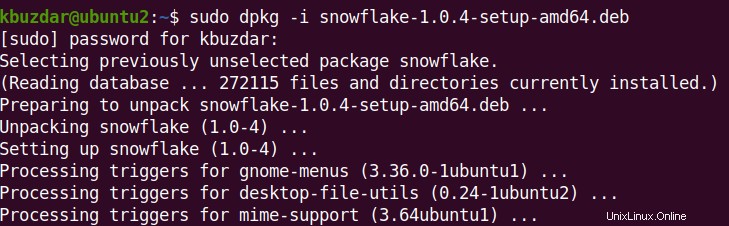
Esto instalará Snowflake en su sistema Ubuntu.
Método 2:Instalación de Muon/Snowflake vía instantánea
Este método cubre la instalación de Muon/Snowflake en Ubuntu OS usando el paquete snap.
1. Ejecute el siguiente comando para mantener actualizada la lista de fuentes.
$ sudo apt update
2. Para instalar cualquier paquete snap en el sistema operativo Ubuntu, necesitará snapd. Puede instalar snapd ejecutando el siguiente comando:
$ sudo apt install snapd
3. Ahora puede instalar Snowflake snap usando el siguiente comando:
$ sudo snap install snowflake
Esto instalará Snowflake en su sistema Ubuntu. El siguiente resultado muestra que se instaló la versión 1.0.4 de Snowflake en su sistema Ubuntu.

Lanzamiento de Muon/Copo de nieve
Para iniciar Muon/Snowflake, presione la súper tecla y luego use el cuadro de búsqueda en la parte superior para buscar e iniciar Snowflake.
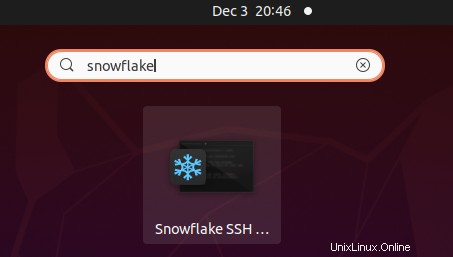
Para iniciar Muon/Snowflake desde la línea de comandos, ejecuta el siguiente comando:
$ snowflake
Esta es la ventana predeterminada que verá después de iniciar la aplicación Muon/Snowflake.
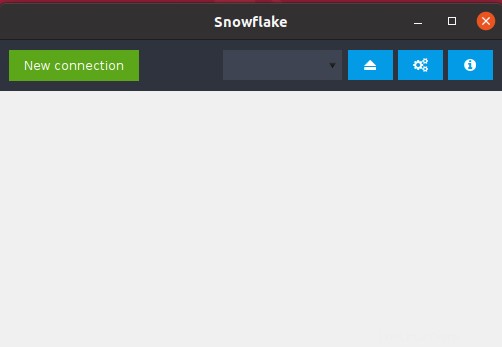
Para conectarse a un sitio remoto a través de SSH, haga clic en Nueva conexión . Se abrirá el siguiente Administrador de sesiones ventana.
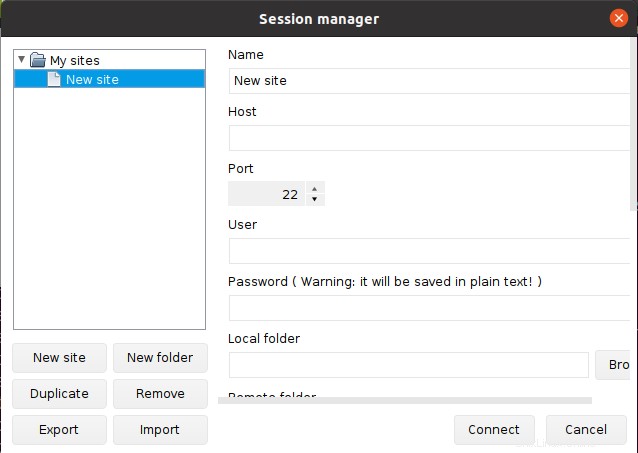
Escriba la dirección IP, el nombre de usuario y la contraseña del host remoto en sus respectivos campos. Luego haz clic en Conectar para conectarse al host remoto.
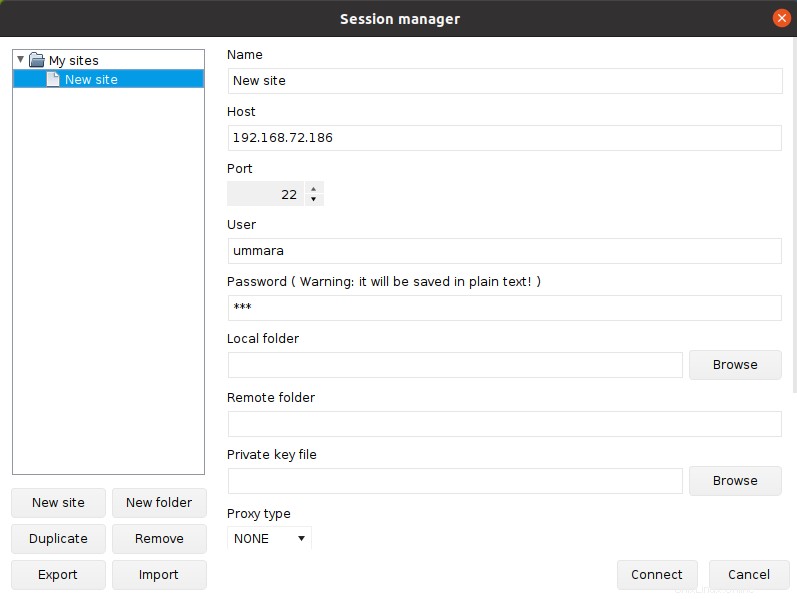
Después de conectarse al host remoto, verá la siguiente vista similar con el árbol de directorios de los sistemas local y remoto. Desde aquí, puede transferir sus archivos hacia y desde el host remoto.
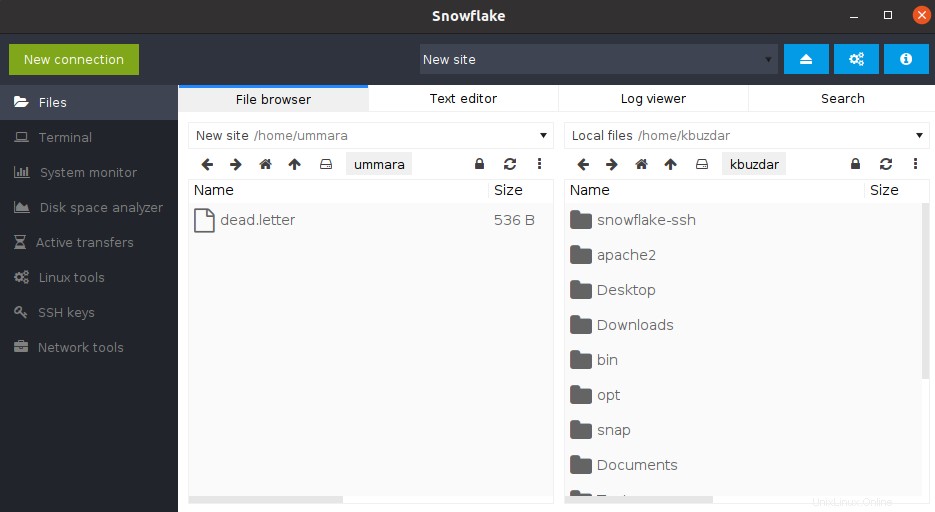
Muon/Snowflake tiene una interfaz gráfica muy simple y fácil de usar con muchas funciones útiles. Ahora puede comenzar a usar la herramienta y explorar sus otras funcionalidades.
Desinstalar Muon/Snowflake
Si ha instalado Muon/Snowflake usando dpkg, puede desinstalarlo ejecutando el siguiente comando:
$ sudo apt remove snowflake
Si ha instalado Muon/Snowflake usando el complemento, puede desinstalarlo ejecutando el siguiente comando:
$ sudo snap remove snowflake
Usando cualquiera de los métodos descritos en esta guía, puede instalar fácilmente Muon/Snowflake en su máquina Ubuntu. También mostramos aquí el método para desinstalar Muon/Snowflake en caso de que quieras eliminarlo.